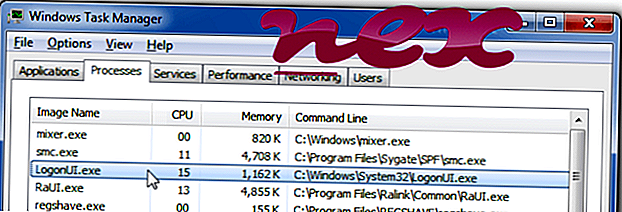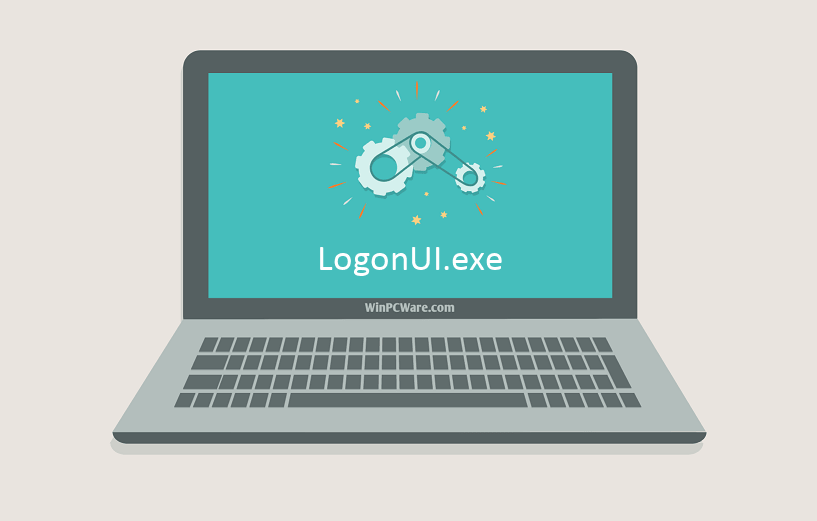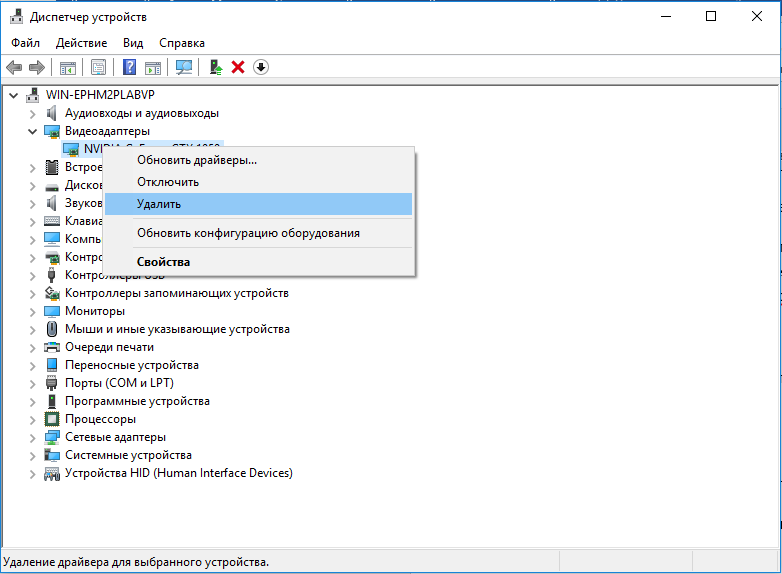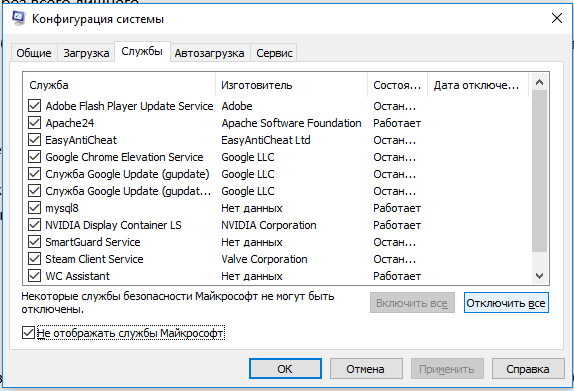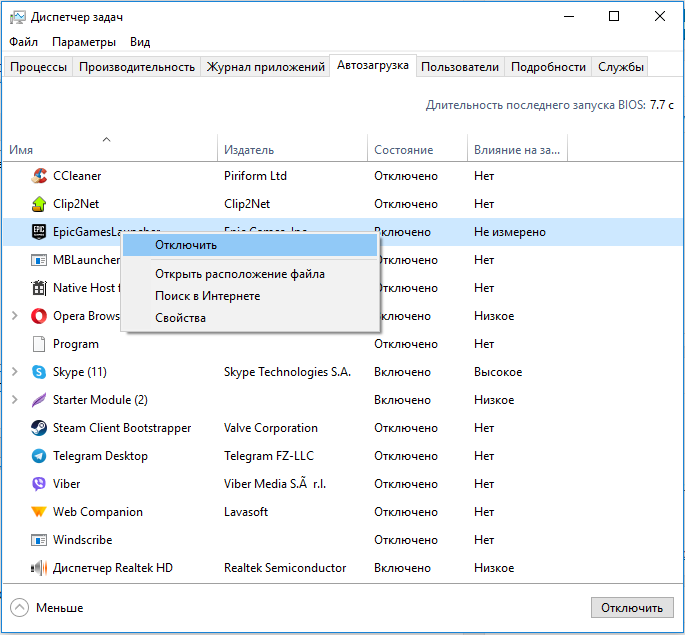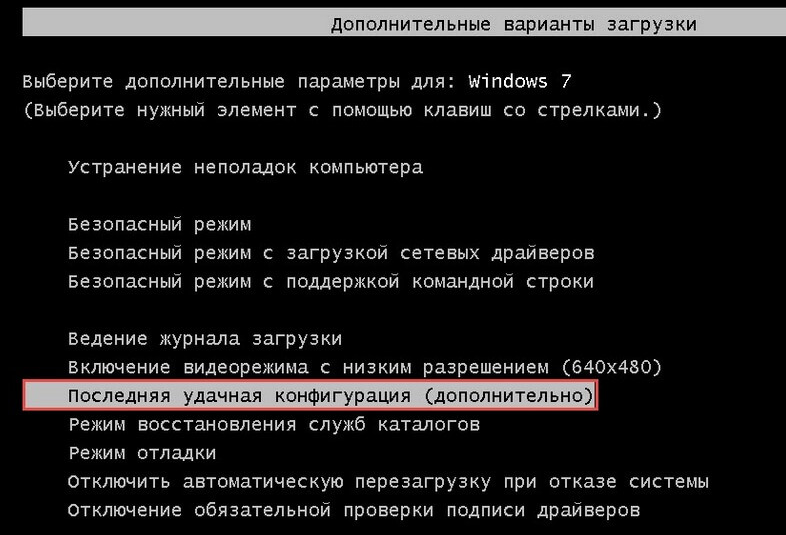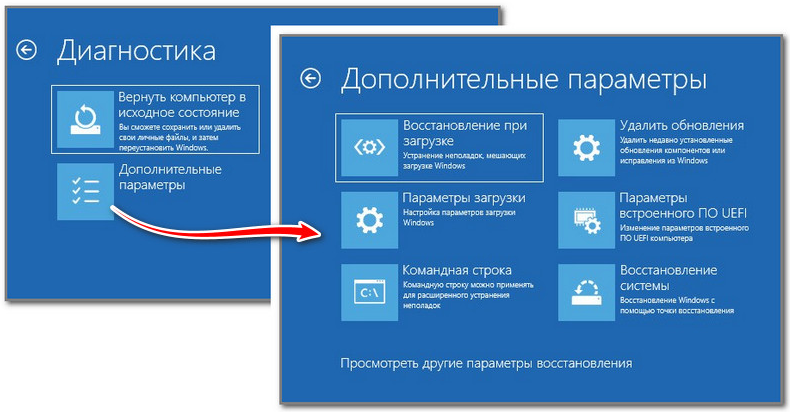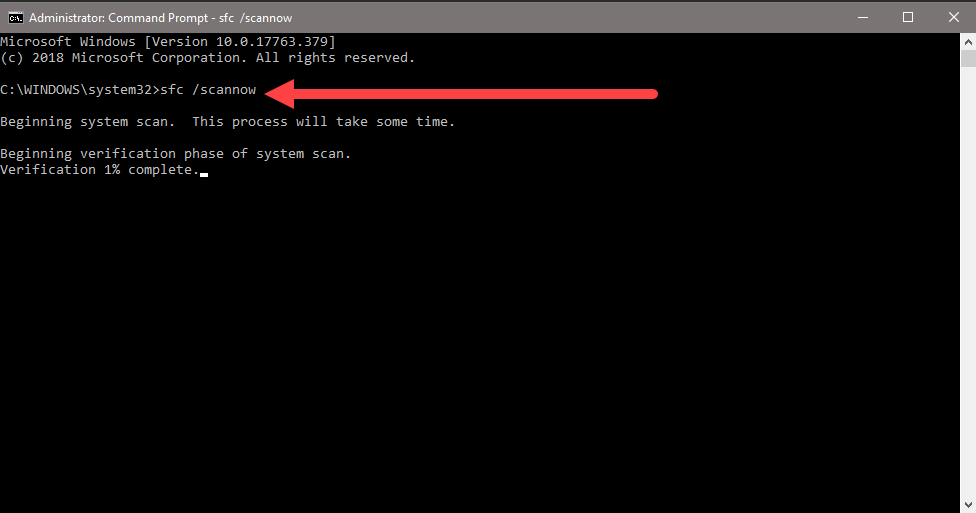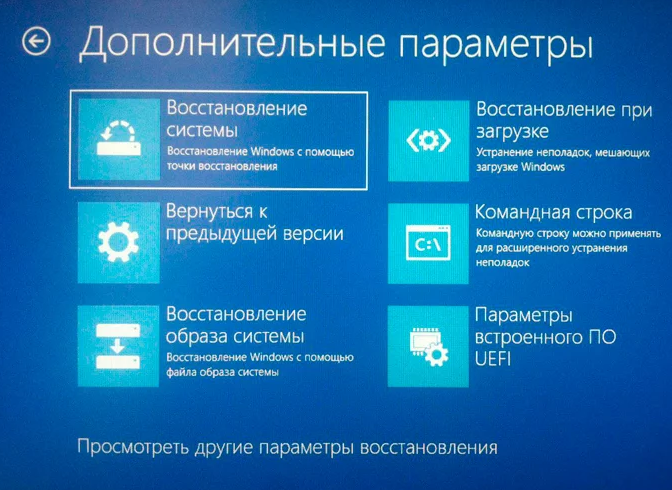| Информация о файле | Описание |
|---|---|
| Размер файла: | 11 kB |
| Дата и время изменения файла: | 2017:03:18 18:18:51+00:00 |
| Дата и время изменения индексного дескриптора файлов: | 2017:11:05 07:07:54+00:00 |
| Тип файла: | Win32 EXE |
| Тип MIME: | application/octet-stream |
| Предупреждение! | Possibly corrupt Version resource |
| Тип компьютера: | Intel 386 or later, and compatibles |
| Метка времени: | 2089:02:12 06:52:37+00:00 |
| Тип PE: | PE32 |
| Версия компоновщика: | 14.10 |
| Размер кода: | 5120 |
| Размер инициализированных данных: | 5632 |
| Размер неинициализированных данных: | 0 |
| Точка входа: | 0x1cd0 |
| Версия ОС: | 10.0 |
| Версия образа: | 10.0 |
| Версия подсистемы: | 10.0 |
| Подсистема: | Windows GUI |
| Номер версии файла: | 10.0.15063.0 |
| Номер версии продукта: | 10.0.15063.0 |
| Маска флагов файлов: | 0x003f |
| Флаги файлов: | (none) |
| Файловая ОС: | Windows NT 32-bit |
| Тип объектного файла: | Dynamic link library |
| Подтип файла: | 0 |
| Код языка: | English (U.S.) |
| Набор символов: | Unicode |
| Наименование компании: | Microsoft Corporation |
| Описание файла: | Windows Logon User Interface Host |
| Версия файла: | 10.0.15063.0 (WinBuild.160101.0800) |
| Внутреннее имя: | logonui.exe |
| Авторское право: | © Microsoft Corporation. All rights reserved. |
| Оригинальное имя файла: | logonui.exe |
| Название продукта: | Microsoft® Windows® Operating System |
| Версия продукта: | 10.0.15063.0 |
✻ Фрагменты данных файлов предоставлены участником Exiftool (Phil Harvey) и распространяются под лицензией Perl Artistic.
Мало вещей так же раздражает, как неспособность следовать за вашей рутиной без перерывов. Ошибка LogonUI.exe появляется, когда вы думаете, что Windows окончательно загрузилась и готова к использованию. Но, не волнуйся. Мы здесь, чтобы помочь вам исправить эту ошибку.
Структура статьи
- 1 Ошибка LogonUI.exe
- 2 Причина ошибки LogonUI.exe
- 3 Как исправить ошибку LogonUI.exe при загрузке Windows
- 4 Что такое LogonUI.exe?
- 5 Использовать автоматический запуск при загрузке
- 6 Доступ к командной строке
- 7 Удаление программ безопасности
Компьютер запускается и загружается Windows. Но при загрузке Windows, система «лагает» и показывает ошибку LogonUI.exe.
Причина ошибки LogonUI.exe
Эта проблема может быть вызвана, если файл LogonUI.exe был переименован, перемещен или изменен.
Как исправить ошибку LogonUI.exe при загрузке Windows
Ниже приведены некоторые способы устранения ошибки LogonUI.exe:
Что такое LogonUI.exe?
LogonUI.exe — это программа в Windows. Это приводит к появлению экрана входа в систему при запуске Windows.
Деинсталлируйте или отключите антивирус и программное обеспечение безопасности (временно)
Антивирусное и защитное программное обеспечение может иногда мешать нормальной работе Windows. Отключение затем может снова помочь функции LogonUI.exe. Вы можете сделать это, обратившись к командной строке.
Это можно сделать, заставив Windows запустить автоматический запуск. Как это сделать читайте далее.
Использовать автоматический запуск при загрузке
Вы можете запустить автоматическое восстановление, заставляя компьютер выключать каждый раз, когда он достигает логотипа Windows. Нажмите и удерживайте кнопку питания на компьютере, пока компьютер не выключится. Сделайте это 4 — 5 раз.
Вы должны увидеть экран «Параметры автоматического восстановления».
Доступ к командной строке
На экране «Автоматическое восстановление» выберите «Дополнительные параметры», «Устранение неполадок», «Дополнительные параметры» и, наконец, «Командная строка».
Запустите команду DISM, чтобы исправить LogonUI.exe
Командная строка должна открываться с черным экраном и белым текстом на нем. Введите следующую команду:
- Dism / Online / Cleanup-Image / RestoreHealth
- И нажмите Enter.
- Команда DISM должна найти и исправить любой поврежденный файл.
Удаление программ безопасности
Если на вашем компьютере установлено стороннее программное обеспечение для входа в систему, связанные с ним проблемы могут вызывать эту проблему. Поскольку удаление программного обеспечения с помощью обычных средств невозможно, вам необходимо удалить его с помощью командной строки.
Запустите компьютер в режиме автоматического восстановления при загрузке и получите доступ к командной строке, как описано выше. После этого введите следующую команду:
- ren “C:Program Files” “Program Files-old”
- нажмите Ввод
- ren “C:Program Files (x86)” “Program Files (x86)-old”
- нажмите Ввод
- Дождитесь завершения установки, даже если программа покажет некоторые ошибки, просто перезагрузите компьютер.
Теперь откройте диск C и удалите -old из этих папок:
Program Files
Program Files (x86)
Кроме того, обязательно удалите любую подозрительную программу безопасности, которая могла быть причиной этой проблемы.
Если у вас остались какие-то вопросы по теме «Как исправить ошибку LogonUI.exe при загрузке Windows», то можете писать их в форму комментариев на нашем сайте.
В нашей базе содержится 684 разных файлов с именем logonui.exe . You can also check most distributed file variants with name logonui.exe. Чаще всего эти файлы принадлежат продукту Microsoft® Windows® Operating System. Наиболее частый разработчик — компания Microsoft Corporation. Самое частое описание этих файлов — Windows Logon User Interface Host. Совокупная оценка — 5(5) (комментариев: 27).Это исполняемый файл. Вы можете найти его выполняющимся в диспетчере задач как процесс logonui.exe.
Подробности о наиболее часто используемом файле с именем «logonui.exe»
- Продукт:
- Microsoft® Windows® Operating System
- Компания:
- Microsoft Corporation
- Описание:
- Windows Logon User Interface Host
- Версия:
- 6.1.7601.17514
- MD5:
- 715f03b4c7223349768013ea95d9e5b7
- SHA1:
- f5778343588df78fdd55c9cfcd49e5f39f959dd9
- SHA256:
- 09ab0535a54c2e2962f0fd06988d99060f8ceca39b07ac00a63204c773b95893
- Размер:
- 27648
- Папка:
- C:WindowsSystem32
- ОС:
- Windows 7
- Частота:
- Высокая
Процесс «logonui.exe» безопасный или опасный?
100% файлов помечены как безопасные .
8% файлов помечены как системные .
Последний новый вариант файла «logonui.exe» был обнаружен 3613 дн. назад. В нашей базе содержится 147 шт. вариантов файла «logonui.exe» с окончательной оценкой Безопасный и 1 шт. вариантов с окончательной оценкой Опасный . Окончательные оценки основаны на комментариях, дате обнаружения, частоте инцидентов и результатах антивирусных проверок.
«logonui.exe» относится к системным файлам Microsoft Windows. Многие вредоносные программы для самомаскировки используют имена файлов системных процессов. Относитесь с подозрением к любому файлу с системным именем, который находится не в системной папке или содержит неверную информацию о версии. Корректный системный файл содержит полную информацию о версии от Microsoft.
Комментарии пользователей для «logonui.exe»
Текущим параметрам фильтрации удовлетворяют несколько файлов. Будут показаны комментарии ко всем файлам.
Комментарии ко всем файлам с именем «logonui.exe»
Добавить комментарий для «logonui.exe»
Для добавления комментария требуется дополнительная информация об этом файле. Если вам известны размер, контрольные суммы md5/sha1/sha256 или другие атрибуты файла, который вы хотите прокомментировать, то вы можете воспользоваться расширенным поиском на главной странице .
Если подробности о файле вам неизвестны, вы можете быстро проверить этот файл с помощью нашей бесплатной утилиты. Загрузить System Explorer.
Проверьте свой ПК с помощью нашей бесплатной программы
System Explorer это наша бесплатная, удостоенная наград программа для быстрой проверки всех работающих процессов с помощью нашей базы данных. Эта программа поможет вам держать систему под контролем. Программа действительно бесплатная, без рекламы и дополнительных включений, она доступна в виде установщика и как переносное приложение. Её рекомендуют много пользователей.
РЕКОМЕНДУЕМ: Нажмите здесь, чтобы исправить ошибки Windows и оптимизировать производительность системы
Подлинный файл logonui.exe является одним из компонентов программного обеспечения Microsoft Windows, разработанного Microsoft .
Microsoft Windows — это операционная система. Пользовательский интерфейс входа — это графический пользовательский интерфейс для аутентификации пользователя. Logonui.exe — это файл, связанный с пользовательским интерфейсом входа в систему, и необходимый файл Windows, который полностью безопасен для запуска на вашем ПК. Пользовательский интерфейс входа в систему является основным компонентом операционной системы Windows, и помимо облегчения входа пользователя в систему. ПК также определяет, правильно ли пользователь вошел в систему и вышел из нее, и позволяет легко переключаться между пользователями. Это общий процесс Windows NT / 2000 / XP, который является важной частью ОС Windows, и его удаление или изменение может привести к одной или нескольким программным ошибкам.
Корпорация Microsoft, основанная в 1975 году Биллом Гейтсом и Полом Алленом, является американской технологической компанией, которая занимается разработкой, продажей и поддержкой бытовой электроники, компьютерного оборудования и программного обеспечения, персональных компьютеров и услуг. Компания известна несколькими продуктами, такими как линейка планшетов Microsoft Surface, линейка операционных систем Windows и игровые приставки Xbox. Это была одна из самых ценных компаний в мире в 2016 году.
LogonUI расшифровывается как Logon U ser I nterface
Расширение .exe в имени файла указывает на файл exe cutable. Исполняемые файлы могут, в некоторых случаях, нанести вред вашему компьютеру. Поэтому, пожалуйста, прочитайте ниже, чтобы решить для себя, является ли файл logonui.exe на вашем компьютере троянцем, который вы должны удалить, или это файл, принадлежащий операционной системе Windows или доверенному приложению.
Процесс Logonui.exe в диспетчере задач Windows
Процесс, известный как Windows Logon User Interface Host, принадлежит программному обеспечению Microsoft Windows Operating System от Microsoft (www.microsoft.com).
Описание: оригинальный файл logonui.exe от Microsoft является важной частью Windows, но часто вызывает проблемы. Logonui.exe находится в папке C: Windows System32. Известные размеры файлов в Windows 10/8/7 / XP составляют 10 752 байта (76% всех вхождений), 11 264 байта и еще 4 варианта.
Программа не видна. Это файл, подписанный Microsoft. Поэтому технический рейтинг надежности 15% опасности. Однако вы также должны прочитать отзывы пользователей.
Вирусы с одинаковым именем файла
Является ли logonui.exe вирусом? Нет. Настоящий файл logonui.exe — это безопасный системный процесс Microsoft Windows, который называется «Windows Logon User Interface Host». Однако создатели вредоносных программ, таких как вирусы, черви и трояны, намеренно дают своим процессам одно и то же имя файла, чтобы избежать обнаружения. Вирусы с одинаковыми именами файлов, такие как HKTL_COINMINE или TROJ_GEN.R03FC0WHH18 (обнаружен TrendMicro), и PUA: Win32 / CoinMiner или Trojan: Win32 / Tiggre! Rfn (обнаружен Microsoft).
Чтобы убедиться, что на вашем компьютере не запущен мошеннический logonui.exe, нажмите здесь, чтобы запустить бесплатное сканирование на наличие вредоносных программ.
Как распознать подозрительные варианты?
- Если logonui.exe находится в подпапках C: Windows, тогда рейтинг надежности 61% опасности . Размер файла составляет 1 184 283 байта (50% всех вхождений) или 833 024 байта. Файл logonui.exe находится в папке Windows, но это не файл ядра Windows. Программа не видна. Это не системный файл Windows. Logonui.exe способен мониторить приложения.
- Если logonui.exe находится в папке Windows для временных файлов, тогда рейтинг надежности 40% опасности . Размер файла составляет 222720 байт. Программа не имеет видимого окна. Это не системный файл Windows.
Важно: Некоторые вредоносные программы маскируются под logonui.exe, особенно если они не находятся в папке C: Windows System32. Поэтому вы должны проверить процесс logonui.exe на вашем компьютере, чтобы увидеть, если это угроза. Мы рекомендуем Security Task Manager для проверки безопасности вашего компьютера. Это был один из лучших вариантов загрузки The Washington Post и PC World .
Аккуратный и опрятный компьютер — это главное требование для избежания проблем с logonui. Это означает запуск сканирования на наличие вредоносных программ, очистку жесткого диска с использованием 1 cleanmgr и 2 sfc / scannow, 3 удаления ненужных программ, проверку наличия программ автозапуска (с использованием 4 msconfig) и включение автоматического обновления Windows 5. Всегда не забывайте выполнять периодическое резервное копирование или, по крайней мере, устанавливать точки восстановления.
Если у вас возникла реальная проблема, попробуйте вспомнить последнее, что вы сделали, или последнее, что вы установили до того, как проблема появилась впервые. Используйте команду 6 resmon для определения процессов, которые вызывают вашу проблему. Даже для серьезных проблем, вместо переустановки Windows, лучше восстановить вашу установку или, для Windows 8 и более поздних версий, выполнить команду 7 DISM.exe / Online / Cleanup-image / Restorehealth. Это позволяет восстановить операционную систему без потери данных.
Чтобы помочь вам проанализировать процесс logonui.exe на вашем компьютере, оказались полезными следующие программы: Менеджер задач безопасности отображает все запущенные задачи Windows, включая встроенные скрытые процессы, такие как мониторинг клавиатуры и браузера или записи автозапуска. Уникальный рейтинг риска безопасности указывает на вероятность того, что процесс является потенциальным шпионским ПО, вредоносным ПО или трояном. B Malwarebytes Anti-Malware обнаруживает и удаляет спящие шпионские, рекламные программы, трояны, клавиатурные шпионы, вредоносные программы и трекеры с вашего жесткого диска.
Связанный файл:
asuswsservice.exe lightshot.exe mhn.dll logonui.exe alarmclock.exe esrv_svc.exe tfswctrl.exe vshare.386 sqlbrowser.exe ccdmonitorservice.exe edsloader.exe
Иногда система Windows отображает сообщения об ошибках поврежденных или отсутствующих файлов LogonUI.exe. Подобные ситуации могут возникнуть, например, во время процесса установки программного обеспечения. Каждая программа требует определенных ресурсов, библиотек и исходных данных для правильной работы. Поэтому поврежденный или несуществующий файл LogonUI.exe может повлиять на неудачное выполнение запущенного процесса.
Файл был разработан для использования с программным обеспечением . Здесь вы найдете подробную информацию о файле и инструкции, как действовать в случае ошибок, связанных с LogonUI.exe на вашем устройстве. Вы также можете скачать файл LogonUI.exe, совместимый с устройствами Windows 10, Windows 8.1, Windows 8, Windows 7, Windows Vista, Windows Vista, Windows XP, которые (скорее всего) позволят решить проблему.
Совместим с: Windows 10, Windows 8.1, Windows 8, Windows 7, Windows Vista, Windows Vista, Windows XP
Популярность пользователя
Исправьте ошибки LogonUI.exe
- 1 Информация о файле LogonUI.exe
- 2 Ошибки, связанные с файлом LogonUI.exe
- 3 Как исправить ошибки, связанные с LogonUI.exe?
- 3.1 Сканирование на наличие вредоносных программ
- 3.2 Обновление системы и драйверов
- 3.3 Инструмент проверки системных файлов
- 3.4 Восстановление системы
- 4 Скачать LogonUI.exe
- 4.1 Список версий файла LogonUI.exe
Информация о файле
| Основная информация | |
|---|---|
| Имя файла | LogonUI.exe |
| Расширение файла | EXE |
| Описание | Windows Logon User Interface Host |
| Программного обеспечения | |
|---|---|
| программа | Microsoft® Windows® Operating System |
| автор | Microsoft Corporation |
| подробности | |
|---|---|
| MIME тип | application/octet-stream |
| Тип файла | Dynamic link library |
| система | Windows NT 32-bit |
| Авторские права | © Microsoft Corporation. All rights reserved. |
| Набор символов | Unicode |
| Языковая треска | English (U.S.) |
Наиболее распространенные проблемы с файлом LogonUI.exe
Существует несколько типов ошибок, связанных с файлом LogonUI.exe. Файл LogonUI.exe может находиться в неправильном каталоге файлов на вашем устройстве, может отсутствовать в системе или может быть заражен вредоносным программным обеспечением и, следовательно, работать неправильно. Ниже приведен список наиболее распространенных сообщений об ошибках, связанных с файлом LogonUI.exe. Если вы найдете один из перечисленных ниже (или похожих), рассмотрите следующие предложения.
- LogonUI.exe поврежден
- LogonUI.exe не может быть расположен
- Ошибка выполнения — LogonUI.exe
- Ошибка файла LogonUI.exe
- Файл LogonUI.exe не может быть загружен. Модуль не найден
- невозможно зарегистрировать файл LogonUI.exe
- Файл LogonUI.exe не может быть загружен
- Файл LogonUI.exe не существует
LogonUI.exe
Не удалось запустить приложение, так как отсутствует файл LogonUI.exe. Переустановите приложение, чтобы решить проблему.
OK
Проблемы, связанные с LogonUI.exe, могут решаться различными способами. Некоторые методы предназначены только для опытных пользователей. Если вы не уверены в своих силах, мы советуем обратиться к специалисту. К исправлению ошибок в файле LogonUI.exe следует подходить с особой осторожностью, поскольку любые ошибки могут привести к нестабильной или некорректно работающей системе. Если у вас есть необходимые навыки, пожалуйста, продолжайте.
Как исправить ошибки LogonUI.exe всего за несколько шагов?
Ошибки файла LogonUI.exe могут быть вызваны различными причинами, поэтому полезно попытаться исправить их различными способами.
Шаг 1.. Сканирование компьютера на наличие вредоносных программ.
Файлы Windows обычно подвергаются атаке со стороны вредоносного программного обеспечения, которое не позволяет им работать должным образом. Первым шагом в решении проблем с файлом LogonUI.exe или любыми другими системными файлами Windows должно быть сканирование системы на наличие вредоносных программ с использованием антивирусного инструмента.
Если по какой-либо причине в вашей системе еще не установлено антивирусное программное обеспечение, вы должны сделать это немедленно. Незащищенная система не только является источником ошибок в файлах, но, что более важно, делает вашу систему уязвимой для многих опасностей. Если вы не знаете, какой антивирусный инструмент выбрать, обратитесь к этой статье Википедии — сравнение антивирусного программного обеспечения.
Шаг 2.. Обновите систему и драйверы.
Установка соответствующих исправлений и обновлений Microsoft Windows может решить ваши проблемы, связанные с файлом LogonUI.exe. Используйте специальный инструмент Windows для выполнения обновления.
- Откройте меню «Пуск» в Windows.
- Введите «Центр обновления Windows» в поле поиска.
- Выберите подходящую программу (название может отличаться в зависимости от версии вашей системы)
- Проверьте, обновлена ли ваша система. Если в списке есть непримененные обновления, немедленно установите их.
- После завершения обновления перезагрузите компьютер, чтобы завершить процесс.
Помимо обновления системы рекомендуется установить последние версии драйверов устройств, так как драйверы могут влиять на правильную работу LogonUI.exe или других системных файлов. Для этого перейдите на веб-сайт производителя вашего компьютера или устройства, где вы найдете информацию о последних обновлениях драйверов.
Шаг 3.. Используйте средство проверки системных файлов (SFC).
Проверка системных файлов — это инструмент Microsoft Windows. Как следует из названия, инструмент используется для идентификации и адресации ошибок, связанных с системным файлом, в том числе связанных с файлом LogonUI.exe. После обнаружения ошибки, связанной с файлом %fileextension%, программа пытается автоматически заменить файл LogonUI.exe на исправно работающую версию. Чтобы использовать инструмент:
- Откройте меню «Пуск» в Windows.
- Введите «cmd» в поле поиска
- Найдите результат «Командная строка» — пока не запускайте его:
- Нажмите правую кнопку мыши и выберите «Запуск от имени администратора»
- Введите «sfc / scannow» в командной строке, чтобы запустить программу, и следуйте инструкциям.
Шаг 4. Восстановление системы Windows.
Другой подход заключается в восстановлении системы до предыдущего состояния до того, как произошла ошибка файла LogonUI.exe. Чтобы восстановить вашу систему, следуйте инструкциям ниже
- Откройте меню «Пуск» в Windows.
- Введите «Восстановление системы» в поле поиска.
- Запустите средство восстановления системы — его имя может отличаться в зависимости от версии системы.
- Приложение проведет вас через весь процесс — внимательно прочитайте сообщения
- После завершения процесса перезагрузите компьютер.
Если все вышеупомянутые методы завершились неудачно и проблема с файлом LogonUI.exe не была решена, перейдите к следующему шагу. Помните, что следующие шаги предназначены только для опытных пользователей
Загрузите и замените файл LogonUI.exe
Последнее решение — вручную загрузить и заменить файл LogonUI.exe в соответствующей папке на диске. Выберите версию файла, совместимую с вашей операционной системой, и нажмите кнопку «Скачать». Затем перейдите в папку «Загруженные» вашего веб-браузера и скопируйте загруженный файл LogonUI.exe.
Перейдите в папку, в которой должен находиться файл, и вставьте загруженный файл. Ниже приведен список путей к каталогу файлов LogonUI.exe.
- Windows 10: C:WindowsSystem32
- Windows 8.1: C:WindowsSystem32
- Windows 8: 1: C:WindowsSystem32
- Windows 7: C:WindowsSystem32
- Windows Vista: C:WindowsSysWOW64
- Windows Vista: C:WindowsSysWOW64
- Windows XP: —
Если действия не помогли решить проблему с файлом LogonUI.exe, обратитесь к профессионалу. Существует вероятность того, что ошибка (и) может быть связана с устройством и, следовательно, должна быть устранена на аппаратном уровне. Может потребоваться новая установка операционной системы — неправильный процесс установки системы может привести к потере данных.
Список версий файлов

Имя файла
LogonUI.exe
система
Windows 10
Размер файла
11264 bytes
Дата
2017-03-18
| Подробности файла | ||
|---|---|---|
| MD5 | a7e767da1e2e89d940fd08c3865eca49 | |
| SHA1 | ba4babab11bfc59498de89b81e44f884a16f40d4 | |
| SHA256 | f4e58ae627f99105d0a5d6914f74479066509b7a6a9bb36922735a99050dca96 | |
| CRC32 | 1e58e7d2 | |
| Пример расположения файла | C:WindowsSystem32 |

Имя файла
LogonUI.exe
система
Windows 8.1
Размер файла
11264 bytes
Дата
2014-11-21
| Подробности файла | ||
|---|---|---|
| MD5 | 71509a145c7a1e4f1e371d674c672ee9 | |
| SHA1 | bec09554871a429b95fad3c68b97387eb84a6d7d | |
| SHA256 | 9f58ad55c6f95732d18a20cbc807f33ce2089b778e5aab1f90913ba28845cb0e | |
| CRC32 | b136482b | |
| Пример расположения файла | C:WindowsSystem32 |

Имя файла
LogonUI.exe
система
Windows 8
Размер файла
10752 bytes
Дата
2012-07-26
| Подробности файла | ||
|---|---|---|
| MD5 | 0b7c3291cf63a4b2fa92ae7ec3409317 | |
| SHA1 | ae52f128c930c599257f6b59f4cdaa09ccd02342 | |
| SHA256 | 6652b25808154ad01ed3a90b7f37d81b78f6a18e60ed69f835bc70ac6b2aa46b | |
| CRC32 | 158f6427 | |
| Пример расположения файла | 1: C:WindowsSystem32 |

Имя файла
LogonUI.exe
система
Windows 7
Размер файла
27648 bytes
Дата
2010-11-21
| Подробности файла | ||
|---|---|---|
| MD5 | 715f03b4c7223349768013ea95d9e5b7 | |
| SHA1 | f5778343588df78fdd55c9cfcd49e5f39f959dd9 | |
| SHA256 | 09ab0535a54c2e2962f0fd06988d99060f8ceca39b07ac00a63204c773b95893 | |
| CRC32 | 0cfd32eb | |
| Пример расположения файла | C:WindowsSystem32 |

Имя файла
LogonUI.exe
система
Windows Vista
Размер файла
9216 bytes
Дата
-0001-11-30
| Подробности файла | ||
|---|---|---|
| MD5 | 62d577288b48998fc6667bf22dc5b690 | |
| SHA1 | d50c0e8f41b31fe95f269e4869c78e1013a20975 | |
| SHA256 | 2ae9e184ba655eb56488a3deff1c7c37b1c99eeb821e961390fce2efce6d7cbf | |
| CRC32 | adac4c26 | |
| Пример расположения файла | C:WindowsSysWOW64 |

Имя файла
LogonUI.exe
система
Windows Vista
Размер файла
20992 bytes
Дата
2008-01-21
| Подробности файла | ||
|---|---|---|
| MD5 | bad79fece1387cdd8388a3314645757f | |
| SHA1 | 4da94ce72a94a3899e7f4b5ab274a3faeb621570 | |
| SHA256 | a0e5dae8bd6b29f7f22f28c644e3ccd7c08e9dbbbc2a54cc3c0e542b6f20efa3 | |
| CRC32 | 29239d4e | |
| Пример расположения файла | C:WindowsSysWOW64 |

Имя файла
LogonUI.exe
система
Windows XP
Размер файла
514560 bytes
Дата
2008-04-14
| Подробности файла | ||
|---|---|---|
| MD5 | 2081a5b5e4aba206a0a8a1a97df0fb23 | |
| SHA1 | 32d12489fd9b1f43a6a3af52817481c4c2660a9a | |
| SHA256 | 032b6d1f541f180a2fe619664ef180d3fd748aef7e311ba925fced74e7ed4713 | |
| CRC32 | d90682d7 | |
| Пример расположения файла | — |
После нажатия на кнопку Power на компьютере должна запуститься Windows 10, но вместо этого она может выдать ошибку LogonUI.exe. Сообщение отображается на экране непосредственно перед входом в аккаунт. Чаще всего она блокирует дальнейшие действия с системой. Обычно получить доступ к ОС все же можно, хотя приходится использовать безопасный режим. В других ситуациях без средства восстановления не обойтись, но обо всем по порядку.
Содержание
- Ошибка LogonUI.exe в Windows 10, что делать?
- Решение 1: убираем драйвер видеокарты
- Решение 2: запуск без всего лишнего
- Решение 3: запуск ОС в последней удачной конфигурации
- Решение 4: восстановление запуска
- Решение 5: сканируем Windows на проблемы с системными файлами.
- Решение 6: восстановление через установочный диск
- Дополнительные способы исправления
Ошибка LogonUI.exe в Windows 10, что делать?
Перед нами системная ошибка, которая непосредственно относится к пользовательскому интерфейсу. Если нажать на Ок в теле сообщения, обычно дальше ничего не происходит. Перезагрузка возвращает к тому же окну. Предлагаем вернуть работоспособность ОС после ошибки LogonUI.exe.
Решение 1: убираем драйвер видеокарты
Метод применим в случаях, когда есть доступ к безопасному режиму для запуска ОС. Чтобы в него войти, нужно нажать F8 на стадии запуска системы.
Инструкция:
- Кликаем ПКМ по Пуску и идем на страницу «Диспетчер устройств».
- Раскрываем список «Видеоадаптеры».
- Жмем ПКМ по названию видеокарты и нажимаем «Удалить».
После этого ОС переключится на использование стандартного драйвера, а проблема может быть исправлена.
Решение 2: запуск без всего лишнего
Если есть доступ к безопасному режиму, предлагаем отключить все лишнее и попробовать запустить систему в обычном режиме.
Инструкция:
- Жмем сочетание Win + R, вводим msconfig и нажимаем Ок.
- Идем на вкладку «Службы», выключаем отображение системных служб и деактивируем остальные клавише «Отключить все».
- Через ПКМ по панели задач переходим в «Диспетчер устройств» и переходим на вкладку «Автозагрузка».
- Выключаем все программы.
- Перезагружаем ПК.
Если все заработало, осталось опытным путем определить проблемный модуль (поочередно включая их и проверяя работоспособность Windows.
Решение 3: запуск ОС в последней удачной конфигурации
Альтернативное решение для тех, кто не может перейти в безопасный режим. ОС хранит параметры предыдущего запуска ОС, в которой все прошло гладко. Нужно только применить эти настройки.
Принцип действий:
- Перезагружаем ПК и жмем на F
- Среди параметров выбираем опцию «Загрузка последней удачной конфигурации».
Решение 4: восстановление запуска
Это встроенный инструмент Windows, который как раз для подобных ситуаций и предназначается.
Инструкция:
- Открываем меню с альтернативными способами запуска (шаг 1 предыдущей инструкции).
- Жмем на вариант «Устранение неполадок компьютера».
- Выбираем режим «Поиск и устранение неполадок», а дальше переходим в «Дополнительные параметры».
- Активируем целевой инструмент «Восстановление при загрузке».
Решение 5: сканируем Windows на проблемы с системными файлами.
С учетом проблемного доступа к ОС, нужно сперва перейти в раздел «Дополнительные параметры» через инструмент восстановления (1-3 шаги выше), а затем перейти в «Командная строка».
Команды для восстановления:
- Вводим sfc /scannow и жмем Enter. Функция проведет анализ системы, что может потребовать немало времени. Она автоматически исправляет неполадки, выявленные в процессе сканирования.
- Применяем команду chkdsk C: /f /r /x. Она отвечает за обнаружение ошибок с диском.
Когда оба действия выполнены, время пробовать запускать ОС в обычном режиме.
Решение 6: восстановление через установочный диск
Принцип аналогичен четвертому методу, но может помочь в тех ситуациях, когда предыдущий способ бессилен. Сперва следует запустить накопитель (через F9 или Boot-меню в BIOS), а следующий этап – в «Дополнительные параметры» выбрать «Восстановление образа системы».
Дополнительные способы исправления
Если не брать в учет сомнительные и практически бесполезные методы, осталось еще пара простых способов восстановления ОС:
- Выключаем защиту учетной записи. Это возможно сделать в безопасном режиме.
- Переключаемся на встроенный графический адаптер. Самый простой способ этого добиться – отключить питание от сети.
- Удаляем приложения Sensible Vision FastAccess и CSR Wireless Stack, они порой вызывают сбои.
- Переустанавливаем Windows 10.
Если уж совсем ничего не помогло, стоит прибегнуть к переустановке ОС. Процедура приведет к потере данных на системном логическом диске, но останется все остальное. Однако, обычно до этого дело не доходит.
LogonUI.exe — отвечает за интерфейс системы при вводе пароля и логина при загрузке Windows 10. Иногда, LogonUI.exe может выдавать ошибку и пользователь не может войти в на рабочий стол. Разберем, что делать и как исправить данную проблему.
Ошибка LogonUI.exe
Так как пользователь не может войти на рабочий стол из-за ошибки приложения LogonUI.exe, то есть два пути. Первый, это создать установочную флешку или войти в дополнительные параметры при загрузке ПК.
1. Начните установку Windows 10 с установочной флешки, и дойдя до пункта установки, нажмите снизу на «Восстановление системы«. Вас перекинет в дополнительные параметры загрузки и следуйте ниже способу 1.
2. Если нет возможности создать установочную флешку с Windows 10, то включите ПК, дождавшись пункта загрузки системы, выключите ПК при помощи кнопки. Проделайте это раза 3-4 и вас перекинет автоматически в дополнительные параметры загрузки. Следуйте ниже способу 1.
1. Автоматическое восстановление
Выберите «Поиск и устранение неисправностей» > «Дополнительные параметры» > «Восстановление при загрузке«.
2. Проверка диска и файлов
Битые сектора на диске могут быть в том месте, где именно запускается LogonUI.exe, что может и вызвать ошибку. Также, поврежденные системные файлы могут виновником данной ошибки. По этому, воспользуемся двумя командами для проверки и автоматического восстановления.
Перейдите «Поиск и устранение неисправностей» > «Дополнительные параметры» > «Командная строка«. В командную строку введите команды по очереди, дождавшись окончание процесса после каждой.
DISM /ONLINE /CLEANUP-IMAGE /RESTOREHEALTHchkdsk c: /f/r
3. Безопасный режим
Перейдите «Поиск и устранение неисправностей» > «Дополнительные параметры» > «Параметры загрузки» и нажмите на кнопку «Перезагрузить«. Далее нажмите F4 или 4 на клавиатуре, чтобы загрузиться в безопасном режиме.
- Если вы смогли попасть на рабочий стол без ошибки LogonUI.exe, то нужно самостоятельно выявить виновника данной ошибки, так идет конфликт. Это могут быть приложения. Откройте удаление программ и посмотрите, что может вызывать ошибку, и удалите все, что вам не нужно и подозрительно для вас.
- Также известно, что драйвера видеокарты вызывают ошибку LogonUI.exe, особенно если вы используете внешнюю и процессорную графику. Зайдите в диспетчер устройств и отключите в графе «Видеоадаптеры» внешнюю карту, если имеется. Если у вас только одна видеокарта, то удалите драйвера и перезагрузите ПК.
Смотрите еще:
- EXE файлы не запускаются в Windows 10
- Packet Monitor (PktMon.exe) — Как использовать в Windows 10
- NvStreamUserAgent.exe или NVIDIA Share.exe — Ошибка приложения
- Audiodg.exe Изоляция графов аудиоустройств — Грузит процессор
- Conhost.exe — Что это за процесс в Windows 10/7?
[ Telegram | Поддержать ]